在线配色器
搭出好色彩

效果图制作分为三个部分:首先把人物抠出来,方法任意;然后用裂纹素材给脸部及肤色等区域增加裂纹;最后用碎片素材增加碎片,局部增加火焰效果,再整体润色即可。最终效果

本教程的磨皮方法操作起来可能有点复制,不过处理后的图片细节分布均匀,效果也非常精细。大致过程:首先需要选择精度好一点的素材图片,再磨皮之前需要创建两个曲线调整图层,

作者介绍的仿手绘方法非常专业,不过难度要大很多,需要一定的绘画基础,并对PS和SAI两款软件非常熟练,同时还需要配合手绘板绘制。原图
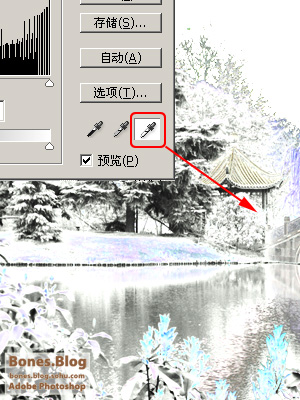
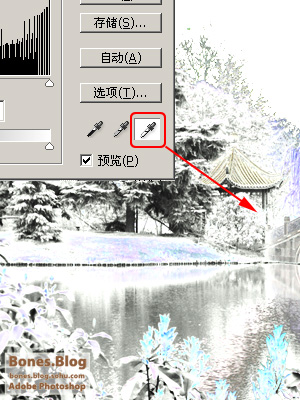
首先,既然“花”的部分那么刺眼,那么想在你眼前“弹”出来,我就让它出来——
新建一空白图层,使用“历史记录画笔”工具进行恢复“花”的图像。当然,也可以用不透明度较低的画笔恢复一些场景中的景物的颜色,让画面有一些颜色偏向

添加“渐变映射”调整图层,渐变条设定如下图所示。(关于渐变设定的方法,稍后奉上教程)
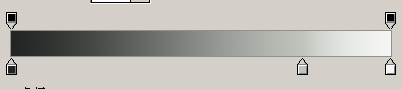
Copyright © 2016-2022 WWW.PSDEE.COM All Rights Reserved 版权归PSDEE教程网所有
本站所发布内容部分来自互联网,如有侵犯到您的权益烦请通知我们,我们会在3个工作日内删除相关内容
联系QQ:309062795 闽ICP备10004512号-4